navigation OPEL INSIGNIA BREAK 2019.5 Infotainment kézikönyv (in Hungarian)
[x] Cancel search | Manufacturer: OPEL, Model Year: 2019.5, Model line: INSIGNIA BREAK, Model: OPEL INSIGNIA BREAK 2019.5Pages: 97, PDF Size: 1.83 MB
Page 20 of 97
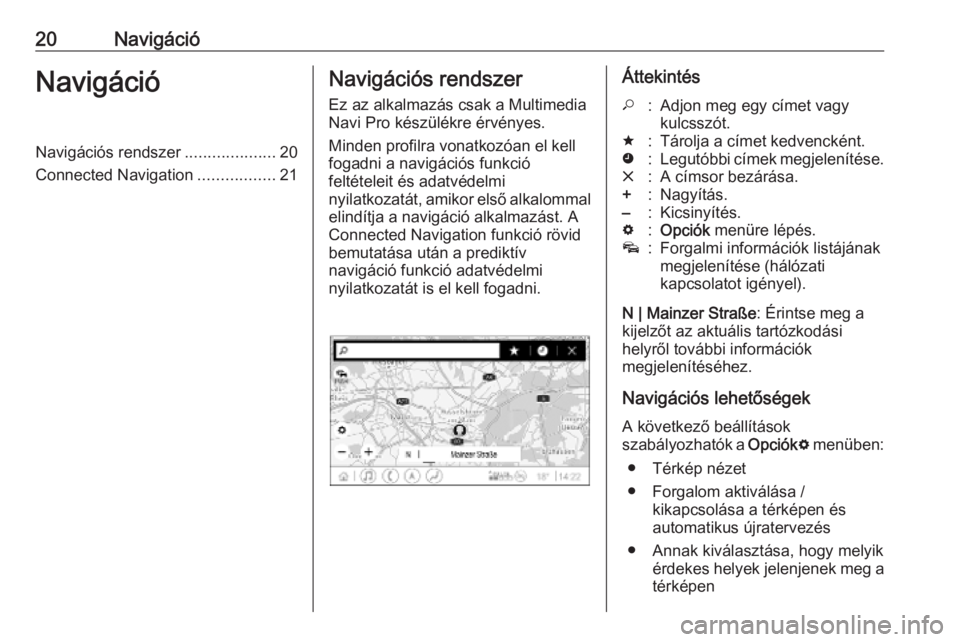
20NavigációNavigációNavigációs rendszer....................20
Connected Navigation .................21Navigációs rendszer
Ez az alkalmazás csak a Multimedia
Navi Pro készülékre érvényes.
Minden profilra vonatkozóan el kell
fogadni a navigációs funkció
feltételeit és adatvédelmi
nyilatkozatát, amikor első alkalommal
elindítja a navigáció alkalmazást. A
Connected Navigation funkció rövid
bemutatása után a prediktív
navigáció funkció adatvédelmi
nyilatkozatát is el kell fogadni.Áttekintés*:Adjon meg egy címet vagy
kulcsszót.;:Tárolja a címet kedvencként.':Legutóbbi címek megjelenítése.&:A címsor bezárása.+:Nagyítás.–:Kicsinyítés.%:Opciók menüre lépés.v:Forgalmi információk listájának
megjelenítése (hálózati
kapcsolatot igényel).
N | Mainzer Straße : Érintse meg a
kijelzőt az aktuális tartózkodási
helyről további információk
megjelenítéséhez.
Navigációs lehetőségek A következő beállítások
szabályozhatók a Opciók% menüben:
● Térkép nézet
● Forgalom aktiválása / kikapcsolása a térképen és
automatikus újratervezés
● Annak kiválasztása, hogy melyik érdekes helyek jelenjenek meg a
térképen
Page 21 of 97
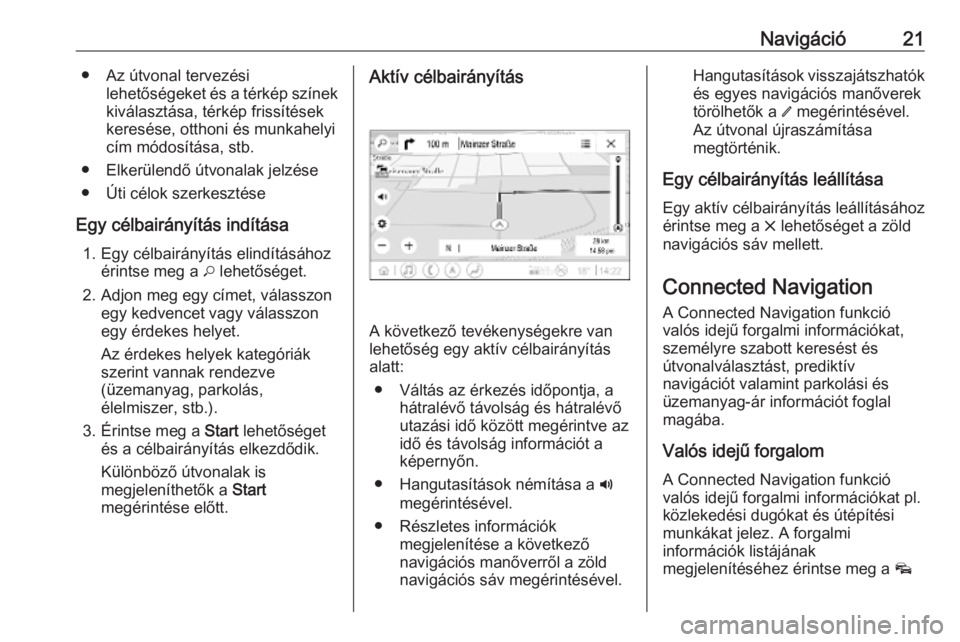
Navigáció21● Az útvonal tervezésilehetőségeket és a térkép színekkiválasztása, térkép frissítések
keresése, otthoni és munkahelyi
cím módosítása, stb.
● Elkerülendő útvonalak jelzése
● Úti célok szerkesztése
Egy célbairányítás indítása 1. Egy célbairányítás elindításához érintse meg a * lehetőséget.
2. Adjon meg egy címet, válasszon egy kedvencet vagy válasszon
egy érdekes helyet.
Az érdekes helyek kategóriák
szerint vannak rendezve
(üzemanyag, parkolás,
élelmiszer, stb.).
3. Érintse meg a Start lehetőséget
és a célbairányítás elkezdődik.
Különböző útvonalak is
megjeleníthetők a Start
megérintése előtt.Aktív célbairányítás
A következő tevékenységekre van
lehetőség egy aktív célbairányítás
alatt:
● Váltás az érkezés időpontja, a hátralévő távolság és hátralévő
utazási idő között megérintve az
idő és távolság információt a
képernyőn.
● Hangutasítások némítása a ?
megérintésével.
● Részletes információk megjelenítése a következő
navigációs manőverről a zöld
navigációs sáv megérintésével.
Hangutasítások visszajátszhatók
és egyes navigációs manőverek
törölhetők a / megérintésével.
Az útvonal újraszámítása
megtörténik.
Egy célbairányítás leállítása Egy aktív célbairányítás leállításához érintse meg a & lehetőséget a zöld
navigációs sáv mellett.
Connected Navigation
A Connected Navigation funkció
valós idejű forgalmi információkat,
személyre szabott keresést és
útvonalválasztást, prediktív
navigációt valamint parkolási és
üzemanyag-ár információt foglal
magába.
Valós idejű forgalom A Connected Navigation funkció
valós idejű forgalmi információkat pl.
közlekedési dugókat és útépítési
munkákat jelez. A forgalmi
információk listájának
megjelenítéséhez érintse meg a v
Page 22 of 97
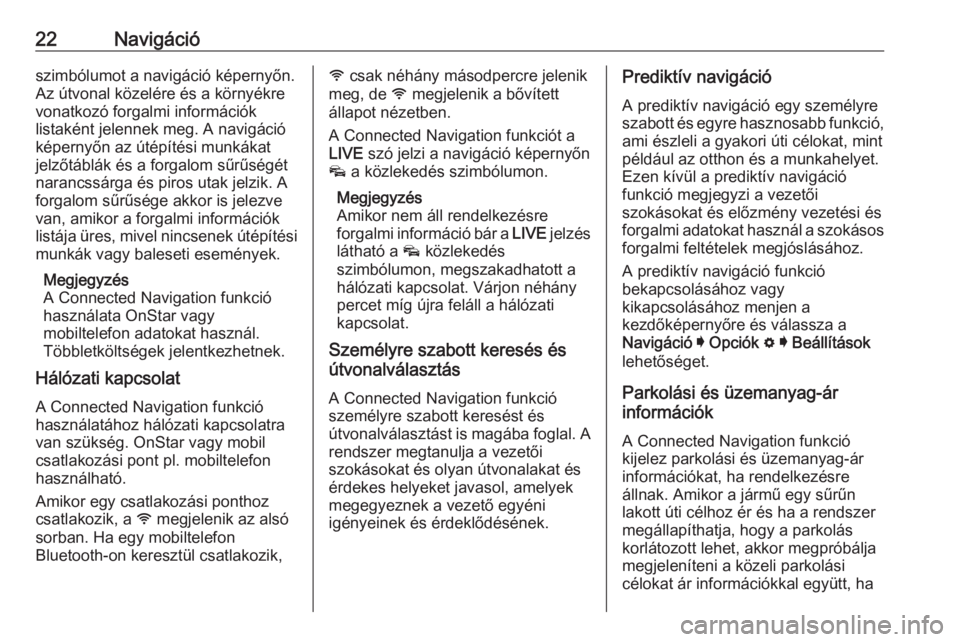
22Navigációszimbólumot a navigáció képernyőn.
Az útvonal közelére és a környékre
vonatkozó forgalmi információk
listaként jelennek meg. A navigáció
képernyőn az útépítési munkákat
jelzőtáblák és a forgalom sűrűségét
narancssárga és piros utak jelzik. A
forgalom sűrűsége akkor is jelezve
van, amikor a forgalmi információk
listája üres, mivel nincsenek útépítési munkák vagy baleseti események.
Megjegyzés
A Connected Navigation funkció
használata OnStar vagy
mobiltelefon adatokat használ.
Többletköltségek jelentkezhetnek.
Hálózati kapcsolat
A Connected Navigation funkció használatához hálózati kapcsolatra
van szükség. OnStar vagy mobil
csatlakozási pont pl. mobiltelefon használható.
Amikor egy csatlakozási ponthoz
csatlakozik, a y megjelenik az alsó
sorban. Ha egy mobiltelefon
Bluetooth-on keresztül csatlakozik,y csak néhány másodpercre jelenik
meg, de y megjelenik a bővített
állapot nézetben.
A Connected Navigation funkciót a
LIVE szó jelzi a navigáció képernyőn
v a közlekedés szimbólumon.
Megjegyzés
Amikor nem áll rendelkezésre
forgalmi információ bár a LIVE jelzés
látható a v közlekedés
szimbólumon, megszakadhatott a
hálózati kapcsolat. Várjon néhány
percet míg újra feláll a hálózati
kapcsolat.
Személyre szabott keresés és
útvonalválasztás
A Connected Navigation funkció
személyre szabott keresést és
útvonalválasztást is magába foglal. A
rendszer megtanulja a vezetői
szokásokat és olyan útvonalakat és érdekes helyeket javasol, amelyek
megegyeznek a vezető egyéni
igényeinek és érdeklődésének.Prediktív navigáció
A prediktív navigáció egy személyre
szabott és egyre hasznosabb funkció,
ami észleli a gyakori úti célokat, mint
például az otthon és a munkahelyet.
Ezen kívül a prediktív navigáció
funkció megjegyzi a vezetői
szokásokat és előzmény vezetési és forgalmi adatokat használ a szokásos forgalmi feltételek megjóslásához.
A prediktív navigáció funkció
bekapcsolásához vagy
kikapcsolásához menjen a
kezdőképernyőre és válassza a
Navigáció I Opciók % I Beállítások
lehetőséget.
Parkolási és üzemanyag-ár
információk
A Connected Navigation funkció
kijelez parkolási és üzemanyag-ár
információkat, ha rendelkezésre
állnak. Amikor a jármű egy sűrűn
lakott úti célhoz ér és ha a rendszer
megállapíthatja, hogy a parkolás
korlátozott lehet, akkor megpróbálja
megjeleníteni a közeli parkolási
célokat ár információkkal együtt, ha
Page 32 of 97
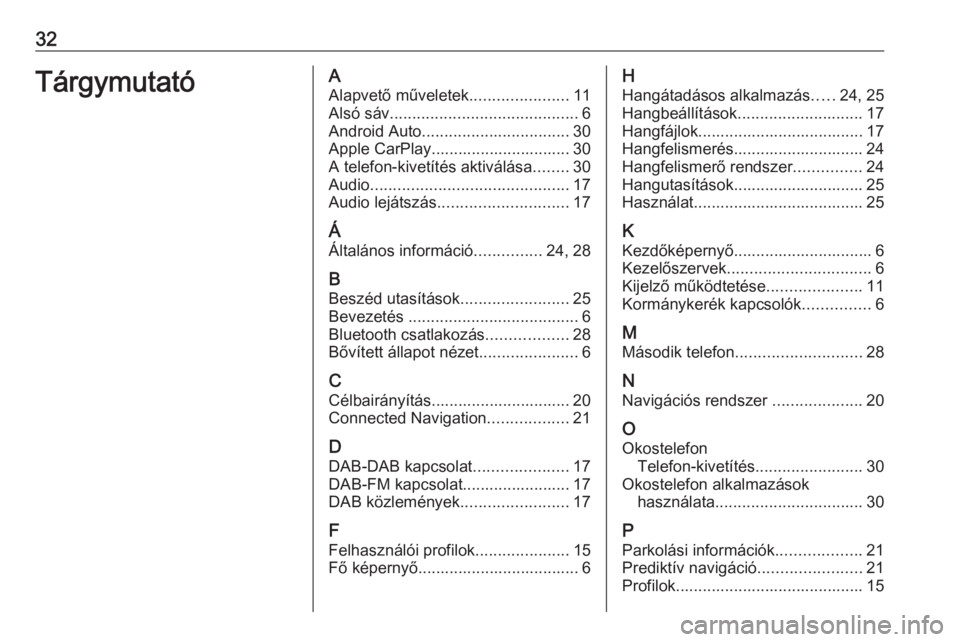
32TárgymutatóAAlapvető műveletek ......................11
Alsó sáv .......................................... 6
Android Auto ................................. 30
Apple CarPlay............................... 30
A telefon-kivetítés aktiválása ........30
Audio ............................................ 17
Audio lejátszás ............................. 17
Á
Általános információ ...............24, 28
B Beszéd utasítások ........................25
Bevezetés ...................................... 6
Bluetooth csatlakozás ..................28
Bővített állapot nézet ......................6
C
Célbairányítás............................... 20
Connected Navigation ..................21
D DAB-DAB kapcsolat .....................17
DAB-FM kapcsolat........................ 17
DAB közlemények ........................17
F
Felhasználói profilok .....................15
Fő képernyő.................................... 6H
Hangátadásos alkalmazás .....24, 25
Hangbeállítások ............................ 17
Hangfájlok..................................... 17
Hangfelismerés............................. 24
Hangfelismerő rendszer ...............24
Hangutasítások............................. 25
Használat...................................... 25
K Kezdőképernyő............................... 6
Kezelőszervek ................................ 6
Kijelző működtetése .....................11
Kormánykerék kapcsolók ...............6
M
Második telefon ............................ 28
N
Navigációs rendszer ....................20
O Okostelefon Telefon-kivetítés ........................30
Okostelefon alkalmazások használata ................................. 30
P Parkolási információk ...................21
Prediktív navigáció .......................21
Profilok.......................................... 15
Page 39 of 97
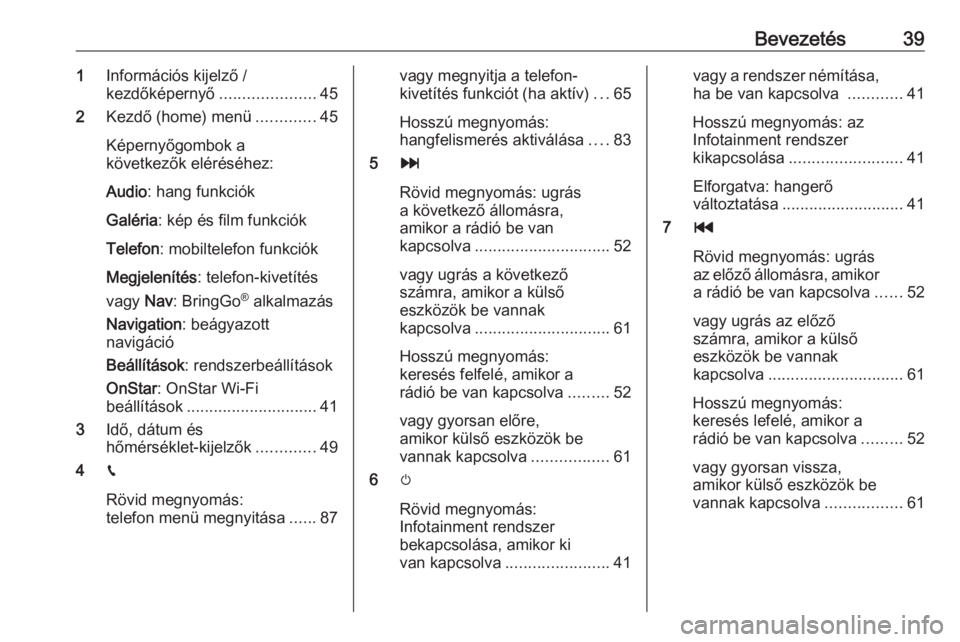
Bevezetés391Információs kijelző /
kezdőképernyő .....................45
2 Kezdő (home) menü .............45
Képernyőgombok a
következők eléréséhez:
Audio : hang funkciók
Galéria : kép és film funkciók
Telefon : mobiltelefon funkciók
Megjelenítés : telefon-kivetítés
vagy Nav: BringGo ®
alkalmazás
Navigation : beágyazott
navigáció
Beállítások : rendszerbeállítások
OnStar : OnStar Wi-Fi
beállítások ............................. 41
3 Idő, dátum és
hőmérséklet-kijelzők .............49
4 g
Rövid megnyomás:
telefon menü megnyitása ......87vagy megnyitja a telefon-
kivetítés funkciót (ha aktív) ...65
Hosszú megnyomás:
hangfelismerés aktiválása ....83
5 v
Rövid megnyomás: ugrás
a következő állomásra,
amikor a rádió be van
kapcsolva .............................. 52
vagy ugrás a következő
számra, amikor a külső
eszközök be vannak
kapcsolva .............................. 61
Hosszú megnyomás:
keresés felfelé, amikor a
rádió be van kapcsolva .........52
vagy gyorsan előre,
amikor külső eszközök be
vannak kapcsolva .................61
6 m
Rövid megnyomás:
Infotainment rendszer
bekapcsolása, amikor ki
van kapcsolva ....................... 41vagy a rendszer némítása,
ha be van kapcsolva ............41
Hosszú megnyomás: az
Infotainment rendszer
kikapcsolása ......................... 41
Elforgatva: hangerő változtatása ........................... 41
7 t
Rövid megnyomás: ugrás
az előző állomásra, amikor
a rádió be van kapcsolva ......52
vagy ugrás az előző
számra, amikor a külső
eszközök be vannak
kapcsolva .............................. 61
Hosszú megnyomás:
keresés lefelé, amikor a
rádió be van kapcsolva .........52
vagy gyorsan vissza,
amikor külső eszközök be
vannak kapcsolva .................61
Page 68 of 97
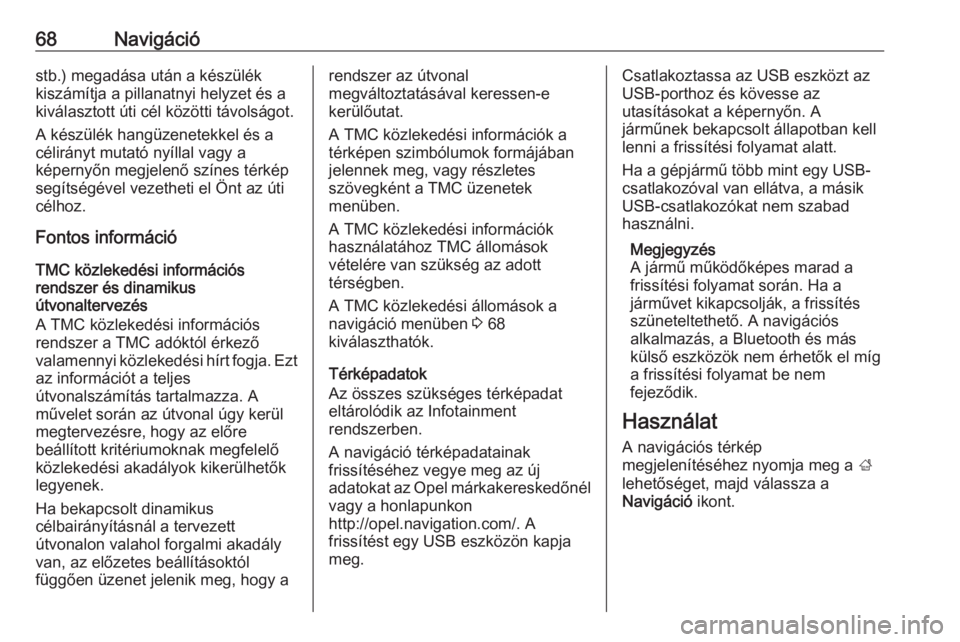
68Navigációstb.) megadása után a készülék
kiszámítja a pillanatnyi helyzet és a
kiválasztott úti cél közötti távolságot.
A készülék hangüzenetekkel és a
célirányt mutató nyíllal vagy a
képernyőn megjelenő színes térkép
segítségével vezetheti el Önt az úti
célhoz.
Fontos információ
TMC közlekedési információs
rendszer és dinamikus
útvonaltervezés
A TMC közlekedési információs
rendszer a TMC adóktól érkező
valamennyi közlekedési hírt fogja. Ezt az információt a teljes
útvonalszámítás tartalmazza. A
művelet során az útvonal úgy kerül
megtervezésre, hogy az előre
beállított kritériumoknak megfelelő közlekedési akadályok kikerülhetők
legyenek.
Ha bekapcsolt dinamikus
célbairányításnál a tervezett
útvonalon valahol forgalmi akadály
van, az előzetes beállításoktól
függően üzenet jelenik meg, hogy arendszer az útvonal
megváltoztatásával keressen-e
kerülőutat.
A TMC közlekedési információk a
térképen szimbólumok formájában
jelennek meg, vagy részletes
szövegként a TMC üzenetek
menüben.
A TMC közlekedési információk
használatához TMC állomások
vételére van szükség az adott
térségben.
A TMC közlekedési állomások a
navigáció menüben 3 68
kiválaszthatók.
Térképadatok
Az összes szükséges térképadat
eltárolódik az Infotainment
rendszerben.
A navigáció térképadatainak
frissítéséhez vegye meg az új
adatokat az Opel márkakereskedőnél
vagy a honlapunkon
http://opel.navigation.com/. A
frissítést egy USB eszközön kapja
meg.Csatlakoztassa az USB eszközt az
USB-porthoz és kövesse az
utasításokat a képernyőn. A
járműnek bekapcsolt állapotban kell
lenni a frissítési folyamat alatt.
Ha a gépjármű több mint egy USB-
csatlakozóval van ellátva, a másik
USB-csatlakozókat nem szabad
használni.
Megjegyzés
A jármű működőképes marad a
frissítési folyamat során. Ha a
járművet kikapcsolják, a frissítés
szüneteltethető. A navigációs
alkalmazás, a Bluetooth és más
külső eszközök nem érhetők el míg
a frissítési folyamat be nem
fejeződik.
Használat
A navigációs térkép
megjelenítéséhez nyomja meg a ;
lehetőséget, majd válassza a
Navigáció ikont.